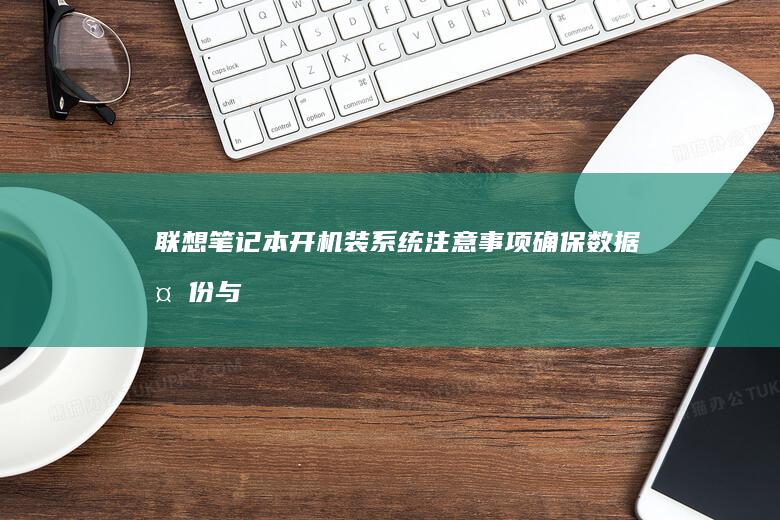常见问题解决方案:分区失败、系统崩溃等突发状况应急处理 (LC546PU4L常见问题解决)
文章ID:9946时间:2025-03-24人气:
在日常计算机使用过程中,遇到分区失败或系统崩溃等突发状况总是让人措手不及💢。本文将以LC546PU4L设备为分析对象,深入剖析常见系统故障的应急处理方案,带您掌握关键时刻的「自救指南」🛠️。
一、紧急状况下的数据保护
⚠️ 遇到蓝屏/黑屏时,请立即停止强制关机操作!长按电源键会导致未保存数据永久丢失。建议优先尝试外接设备导出数据,若无法进入系统可使用WinPE启动盘访问硬盘📂。重要文件建议定期使用「文件历史记录+云存储+移动硬盘」三重备份策略,推荐搭配Veeam或EaseUS Todo Backup等工具实现自动化备份💾。
二、系统崩溃应急三板斧
1️⃣
强制重启技巧
:连续三次启动失败后,系统将自动进入修复环境(WinRE)。在此界面选择「疑难解答→高级选项」,可尝试「启动修复」功能🔧。若无效,建议执行以下组合操作:
• 使用DISM命令修复系统镜像:
DISM /Online /Cleanup-Image /RestoreHealth

• 配合SFC扫描系统文件:
sfc /scannow
2️⃣
安全模式排查法
:按Shift+重启进入带网络的安全模式🌐,在此环境下:
• 检查设备管理器中的异常驱动(黄色感叹号标识)
• 运行「msconfig」禁用可疑启动项
• 使用process Monitor追踪崩溃进程
3️⃣
事件查看器深度分析
:通过eventvwr.msc调取系统日志,重点关注ID 41/6008等关键事件代码📑。推荐搭配BlueScreenView工具解析dump文件,精准定位故障驱动/服务。
三、分区失败全流程救援
🛠️ 当磁盘管理显示「未分配空间」或分区表损坏时:
1. 立即停止写入操作,使用TestDisk尝试重建MBR/GPT分区表
2. 对于RAW格式分区,通过DiskGenius执行「智能加载当前分区」功能
3. 若遇「动态磁盘转换错误」,建议使用傲梅分区助手执行安全转换
4. 重要数据恢复推荐R-Studio或GetDataBack组合方案,恢复率可达92%+💡
四、硬件级故障检测
🔍 排除软件问题后需进行硬件诊断:
• 内存检测:运行MemTest86进行4小时以上完整测试
• 硬盘健康度:CrystalDiskInfo查看SMART信息,重点关注05/C5值
• 电源稳定性:使用OCCT进行30分钟压力测试,观察电压波动曲线
• 主板诊断:查看DEBUG灯代码,参照厂商技术手册解读🔌
五、系统还原与纯净安装
当常规修复无效时,可考虑:
1️⃣
系统还原点回滚
:选择故障发生前创建的还原节点,注意此操作不影响个人文件但会卸载后续安装的软件🔄
2️⃣
云端重装
:通过「重置此电脑」功能下载最新系统镜像,保留文件同时重置系统组件⚙️
3️⃣
纯净安装
:使用MediaCreationTool制作安装介质,建议在UEFI模式下执行GPT格式全新安装,注意提前导出驱动备份💽
六、日常防护黄金法则
✨ 预防胜于治疗!建议建立以下维护机制:
• 每月执行磁盘错误检查:
chkdsk /f /r
• 启用存储空间功能创建镜像卷,实现实时数据冗余
• 配置任务计划定期清理临时文件(推荐BleachBit)
• 安装Unchecky防范捆绑软件,降低系统冲突风险🛡️
• 使用Driver Booster保持驱动更新,但慎用beta版本
掌握这些应急处理技巧后,面对LC546PU4L等设备的突发故障时就能从容应对🚀。记住关键口诀:冷静判断故障类型→优先保障数据安全→分步执行修复方案→做好善后预防措施。建议将本文关键步骤打印为应急手册,与系统恢复介质共同存放于专用应急U盘中📌,让数字生活更有安全保障!
发表评论
内容声明:1、本站收录的内容来源于大数据收集,版权归原网站所有!
2、本站收录的内容若侵害到您的利益,请联系我们进行删除处理!
3、本站不接受违规信息,如您发现违规内容,请联系我们进行清除处理!
4、本文地址:https://www.ruoyidh.com/diannaowz/cf0264674f7d4e7f49cc.html,复制请保留版权链接!
深度解析联想笔记本电脑系统:性能与设计的完美结合 (联想立场)
联想笔记本电脑系统以其卓越的性能和精湛的设计著称,成为众多用户的首选,无论是处理日常办公还是应对高强度任务,这款笔记本电脑都能轻松应对,🔥强大的性能联想笔记本电脑系统搭载了最新的处理器,提供卓越的计算能力,无论是多任务处理还是运行大型软件,它都能保持流畅运行,高效的散热系统确保了长时间使用的稳定性,让用户无需担心过热问题,💻优雅的设计...。
电脑资讯 2025-06-10 19:46:24
联想笔记本B41u盘:升级与维修指南 (联想笔记本bios)
联想笔记本B41u盘的升级与维修指南是一份非常重要的技术文档,尤其对于那些需要对笔记本电脑进行深度定制或维修的用户来说,下面,我将从我的角度对这份指南进行详细分析,并提供一些实用的建议和注意事项,我们需要了解什么是联想笔记本B41u盘,简单来说,B41u盘是联想笔记本电脑中的一种硬件配置,主要负责存储操作系统和各种应用程序,升级这块硬...。
电脑资讯 2025-06-10 05:01:55
联想G450笔记本进BIOS的具体操作流程 (联想g450回收价格)
本文将详细说明如何在联想G450笔记本电脑上进入BIOS,基本输入输出系统,界面,以及与此相关的操作流程和一些需要注意的事项,由于联想G450系列笔记本电脑可能存在不同的配置和年份,因此具体步骤可能会有所不同,但整体操作流程是大同小异的,何为BIOS,BIOS是计算机启动时的第一个运行的软件,其主要功能是对硬件进行初始化,并为操作系统...。
电脑资讯 2025-04-19 22:09:41
联想笔记本电脑进入BIOS设置方法 (联想笔记本电脑售后维修服务网点)
大家好,我是技术支持小白,今天我们要聊的是联想笔记本电脑如何进入BIOS设置,BIOS,基础输入输出系统,是笔记本电脑的重要组成部分,负责管理硬件设备和加载操作系统,我要告诉大家,BIOS是非常重要的,它可以让我们对硬件进行一些基本的设置,例如设置引导设备、调整时钟和日期、管理安全选项等等,好,下面我会一步步教大家如何进入BIOS,按...。
电脑资讯 2025-04-07 19:39:22
联想笔记本BIOS硬盘超频设置风险提示:存储设备稳定性保障措施 (联想笔记本bios怎么进入)
在联想笔记本的BIOS,基本输入输出系统,中,硬盘相关设置虽然看似简单,但涉及超频或参数调整时,潜在风险不容忽视,硬盘作为存储核心部件,其稳定性直接关系到数据安全与系统可靠性,本文将从进入BIOS的方法、硬盘超频设置的原理、风险提示及联想的保障措施四个方面展开分析,并附上实用操作建议,帮助用户理性看待技术操作与数据安全的平衡,#...。
电脑资讯 2025-03-10 07:46:25
联想小新/拯救者/Yoga系列BIOS中文菜单差异对比:型号专属设置攻略 (联想小新拯救者)
联想作为全球知名的笔记本电脑品牌,旗下小新、拯救者和Yoga三大系列凭借差异化定位,满足了不同用户群体的需求,但鲜为人知的是,它们的BIOS中文菜单设计也暗藏玄机,从基础功能到专属优化,每处细节都体现了,为不同场景而生,的设计理念,今天,我们就用键盘拆解的视角,带大家一探究竟!🎮拯救者,游戏本的,性能指挥官,拯救者系列的BIOS堪称,...。
电脑资讯 2025-03-10 05:22:40
联想笔记本开机慢?这些提速妙招不容错过 (联想笔记本开机黑屏无反应)
联想笔记本开机慢的问题确实困扰了不少用户,尤其是对于那些习惯了高性能设备的用户来说,不过,好消息是,通过一些简单而有效的技巧,你可以显著提升联想笔记本的开机速度,以下是一些实用的提速妙招,帮助你摆脱开机慢的烦恼,我们来谈谈联想笔记本开机黑屏无反应的情况,这种问题通常与系统启动过程中的某些环节有关,可能是因为硬盘读取速度较慢、启动项过多...。
电脑资讯 2025-03-09 11:56:14
联想笔记本E40升级指南:硬件与软件全面优化 (联想笔记本e480参数)
在为联想E40笔记本进行升级时,无论是从硬件还是软件层面入手,都可以显著提升其性能和使用体验,联想E480作为E40的升级版,两者之间存在一定的相似性,但E480在配置上有所提升,因此升级建议也有所不同,以下将从硬件和软件两个方面,为您详细分析如何让这两款笔记本焕发新生,一、硬件升级指南1.内存升级内存是影响电脑运行速度的关键因素之一...。
电脑资讯 2025-03-08 21:13:24
联想笔记本G5080如何设置U盘启动详细教程 (联想笔记本g50-70参数)
对于使用联想笔记本G50,80的用户来说,设置U盘启动是一个常见但又关键的操作,尤其是在安装系统、重装系统或进行故障排查时非常有用,不过,很多用户对BIOS设置和U盘启动流程不太熟悉,导致操作过程中遇到各种问题,本文将为大家带来一份详细的教程,帮助你顺利完成联想G50,80的U盘启动设置全过程🎯,我们需要明确一点,所谓,U盘启动,,是...。
电脑资讯 2025-06-23 23:09:31
如何为联想S310笔记本选择合适的系统版本 (如何为联想c560一体机增加内存空间)
对于联想S310笔记本和联想C560一体机这两种不同的设备,它们在硬件配置、操作系统兼容性以及用户需求方面存在显著差异,因此,在为这两款设备选择系统版本或进行硬件升级时,需要考虑多方面的因素,包括但不限于处理器性能、内存大小、存储容量、显卡类型等,以下是针对这两个设备的具体分析说明,一、联想S310笔记本联想S310是一款轻薄型商务办...。
电脑资讯 2025-02-26 05:48:57
联想笔记本设置U盘启动详细步骤全解析 (联想笔记本设置u盘启动的方法)
在现代计算机技术中,U盘启动作为一种灵活且高效的启动方式,受到了许多用户的青睐,尤其是在需要快速安装操作系统、恢复系统或者进行数据迁移等场景下,U盘启动能够大大简化操作流程,联想笔记本作为众多品牌中的佼佼者,其支持多种启动模式,包括传统的光驱启动、硬盘启动以及U盘启动等,本文将详细解析联想笔记本如何设置U盘启动的具体步骤,帮助用户轻松...。
电脑资讯 2025-02-26 03:30:25
联想笔记本 BIOS 设置教程:从初学者到高级用户 (联想笔记本bios怎么进入)
简介BIOS,基本输入,输出系统,是计算机开机时加载的第一段软件,它负责初始化硬件、加载操作系统并提供固件设置选项,联想笔记本的BIOS设置可以根据不同的型号而有所不同,但基本步骤和选项通常是相似的,本教程将分步指导您完成从初学者到高级用户级别的联想笔记本BIOS设置,初学者级别1.进入BIOS设置1.关闭笔记本电源,2.按住电源按钮...。
电脑资讯 2025-01-02 16:54:24